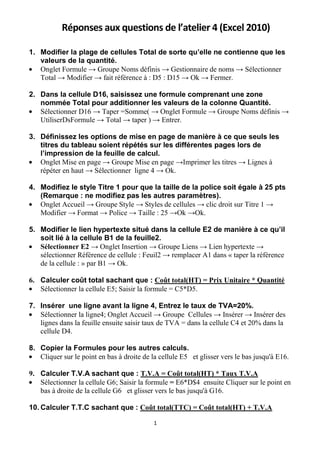
Reponse atelier 4 excel
- 1. 1 Réponses aux questions de l’atelier 4 (Excel 2010) 1. Modifier la plage de cellules Total de sorte qu’elle ne contienne que les valeurs de la quantité. Onglet Formule → Groupe Noms définis → Gestionnaire de noms → Sélectionner Total → Modifier → fait référence à : D5 : D15 → Ok → Fermer. 2. Dans la cellule D16, saisissez une formule comprenant une zone nommée Total pour additionner les valeurs de la colonne Quantité. Sélectionner D16 → Taper =Somme( → Onglet Formule → Groupe Noms définis → UtiliserDsFormule → Total → taper ) → Entrer. 3. Définissez les options de mise en page de manière à ce que seuls les titres du tableau soient répétés sur les différentes pages lors de l’impression de la feuille de calcul. Onglet Mise en page → Groupe Mise en page →Imprimer les titres → Lignes à répéter en haut → Sélectionner ligne 4 → Ok. 4. Modifiez le style Titre 1 pour que la taille de la police soit égale à 25 pts (Remarque : ne modifiez pas les autres paramètres). Onglet Accueil → Groupe Style → Styles de cellules → clic droit sur Titre 1 → Modifier → Format → Police → Taille : 25 →Ok →Ok. 5. Modifier le lien hypertexte situé dans la cellule E2 de manière à ce qu’il soit lié à la cellule B1 de la feuille2. Sélectionner E2 → Onglet Insertion → Groupe Liens → Lien hypertexte → sélectionner Référence de cellule : Feuil2 → remplacer A1 dans « taper la référence de la cellule : » par B1 → Ok. 6. Calculer coût total sachant que : Coût total(HT) = Prix Unitaire * Quantité Sélectionner la cellule E5; Saisir la formule = C5*D5. 7. Insérer une ligne avant la ligne 4, Entrez le taux de TVA=20%. Sélectionner la ligne4; Onglet Accueil → Groupe Cellules → Insérer → Insérer des lignes dans la feuille ensuite saisir taux de TVA = dans la cellule C4 et 20% dans la cellule D4. 8. Copier la Formules pour les autres calculs. Cliquer sur le point en bas à droite de la cellule E5 et glisser vers le bas jusqu'à E16. 9. Calculer T.V.A sachant que : T.V.A = Coût total(HT) * Taux T.V.A Sélectionner la cellule G6; Saisir la formule = E6*D$4 ensuite Cliquer sur le point en bas à droite de la cellule G6 et glisser vers le bas jusqu'à G16. 10. Calculer T.T.C sachant que : Coût total(TTC) = Coût total(HT) + T.V.A
- 2. 2 Sélectionner la cellule H6; Saisir la formule = G6+E6 ensuite Cliquer sur le point en bas à droite de la cellule H6 et glisser vers le bas jusqu'à H16. 11. Calculer la somme, la moyenne, le maximum, et le minimum des prix H.T. Sélectionner C17 cliquer sur dans la barre de formule et choisir la fonction Somme ensuite sélectionner la plage C6 :C16 Sélectionner C18 cliquer sur dans la barre de formule et choisir la fonction Moyen ensuite sélectionner la plage C6 :C16 Sélectionner C19 cliquer sur dans la barre de formule et choisir la fonction Max ensuite sélectionner la plage C6 :C16 Sélectionner C20 cliquer sur dans la barre de formule et choisir la fonction Min ensuite sélectionner la plage C6 :C16 12. Dans la colonne « A amortir», affiche face à chaque article « OUI » si le prix PU est supérieur ou égale à 2500 et « NON » dans le cas contraire. Sélectionner F6 cliquer sur dans la barre de formule et choisir la fonction Si → Ok → Remplir les cases - Test logique : C6>=2500 -Valeur_Si_Vrai : OUI - Valeur_Si_Faux : NON → Ok. 13. Modifier la formule de la cellule I7 afin de calculer la Remise sachant que : Remise = Prix Unitaire * Quantité * 10% si Quantité >= 40 Remise = Prix Unitaire * Quantité * 5% si Quantité >= 20 Remise = Prix Unitaire * Quantité * 0% si Quantité < 20 Sélectionner la cellule I6; Saisir la formule =SI(D6>=40;C6*D6*10%;SI(D6>=20;C6*D6*5%;0)) 14.Calculer le Total Remisé sachant que : Total Remisé = Coût total(TTC) – Remise Sélectionner la cellule K6; Saisir la formule =H6-I6 15. Créer un pied de page affichant * A gauche « Impression du : » suivi de la date et l’heure d’impression * A droite le numéro de page suivi du total des pages * Au milieu ton Nom et ton Prénom Onglet Insertion→ Groupe Texte → En-tête/Pied Onglet création → Groupe Navigation → Atteindre le Pied de page → à partir de la gauche de pied de page ; taper Impression du : →Groupe Eléments En-tête et Pied de page → date actuelle → Heure actuelle → →taper ton Nom et ton Prénom → →Numéro de page → Nombre de pages.